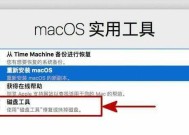钉钉图标消失如何恢复?
- 网络常识
- 2025-04-01
- 3
- 更新:2025-03-27 01:30:06
随着移动办公的普及,越来越多的企业和个人开始依赖钉钉这款便捷的办公软件。然而在使用过程中,一些用户可能会遇到图标消失的问题,这很可能会影响日常的工作效率和体验。本文将详细指导您如何恢复消失的钉钉图标,并解答您可能面临的相关问题。
问题诊断:为什么我的钉钉图标会消失?
在遭遇钉钉图标消失的状况前,我们先来分析一下可能的原因。钉钉图标消失可能是由于以下几种情况:
1.系统错误或升级:系统更新后某些应用图标可能会暂时消失。
2.手动操作失误:不小心将图标拖动到了屏幕以外或被用户无意中删除。
3.软件故障:钉钉软件本身出现故障导致图标无法正常显示。
4.存储问题:手机存储空间不足可能会影响应用图标的显示。
在了解了可能导致问题的原因之后,下面我们将一一介绍恢复钉钉图标的具体步骤。

操作指南:如何恢复消失的钉钉图标
步骤一:检查是否有隐藏图标
在手机主屏幕的底部或顶部,可能会有一个隐藏的图标夹。检查该图标夹,看看是否钉钉图标被意外地隐藏到了这里。
步骤二:从应用抽屉中恢复图标
如果在主屏幕上没有钉钉图标,可以尝试从应用抽屉中将钉钉图标拖回到主屏幕。
```markdown
1.寻找屏幕底部或顶部的一个小点点(一般为一排小方块),它代表了应用抽屉。
2.滑动手机屏幕进入应用抽屉。
3.在应用列表中找到钉钉图标。
4.长按钉钉图标,随后拖动到主屏幕上。
5.确定后钉钉图标便会显示在主屏幕上。
```
步骤三:重新启动设备
有时候,简单的设备重启能够解决图标显示问题。
```markdown
1.长按电源键,选择“重启”。
2.设备重启完毕后,检查钉钉图标是否已经恢复。
```
步骤四:卸载后重新安装钉钉
如果上述方法都无法恢复图标,可尝试卸载钉钉应用程序后重新安装。
```markdown
1.进入手机设置,找到“应用”或“应用管理”。
2.在应用列表中找到钉钉。
3.点击“卸载更新”或“卸载”,然后确认操作。
4.在应用商店重新下载并安装钉钉。
```
步骤五:检查系统更新
如果手机系统出现重大更新,可能会暂时影响到某些应用图标的正常显示。确保你的手机系统是最新版本。
```markdown
1.进入手机设置,寻找“系统更新”。
2.检查并更新到最新的系统版本。
3.完成更新后,再次检查钉钉图标。
```

扩展阅读:钉钉图标的其他事项
常见问题解答
问:钉钉图标消失后,我的消息和数据会丢失吗?
答:通常情况下,钉钉图标消失不会影响您的消息和数据。但是,在卸载和重新安装过程中,建议您先备份重要数据。
问:为什么我的手机总是无法显示钉钉图标?
答:可能是由于手机的图标缓存出现了问题。尝试清除图标缓存或重启设备,通常可以解决这一问题。
维护建议
为了防止钉钉图标再次消失,建议定期检查手机系统更新,及时更新钉钉到最新版本。同时,注意手机的存储空间,避免存储不足导致应用问题。

结语
综合以上,当遇到钉钉图标消失的问题时,无需过于担心。通过本文介绍的几个步骤,大多数情况下您都能够轻松恢复图标。记住,定期的系统和应用更新,以及良好的手机维护习惯,是保持手机工作状态稳定的关键。希望本文能够帮助您快速解决问题,并使您的移动办公更加高效和愉快!